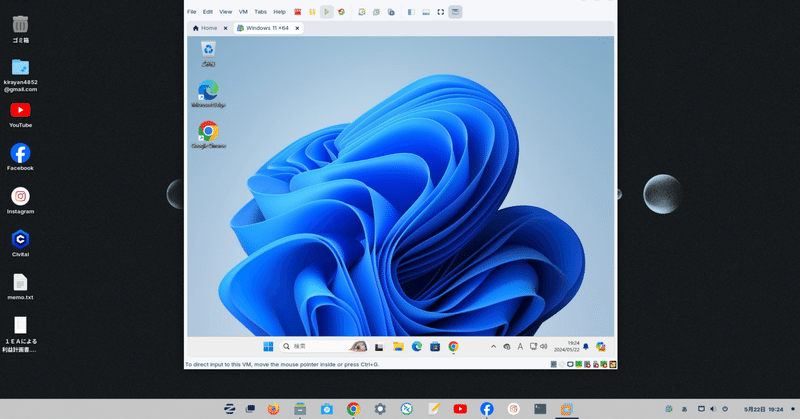
DAZ on Linux|Windows11をインストール - DAZ.orin 実験室
Windows11を無料化したVMware Workstation 17 Pro(ZorinOS 17 Pro on Mac mini Late2012)にインストールして動かしてみたので紹介します。
背景
メインPCとして、手持ちのMac mini Late2012でLinuxのZorinOS 17 Proを使っていますが、3DCGでメインに使っているDAZ StudioやFaceGenなどのアプリは動かないので、クラウド仮想WindowsのPaperspaceを使っています。
ローカルPCでもこれらのアプリが使えると何かと便利なので、最近になって無料化したVMware Workstation 17 ProにWindows11をインストールして使い物になるか?について検証することにしました。
ISOファイルをダウンロードする
https://www.microsoft.com/ja-jp/software-download/windows11




私の場合は約5分で6.3GBのISOファイルをダウンロードできました。
VMwareで仮想マシンを準備する
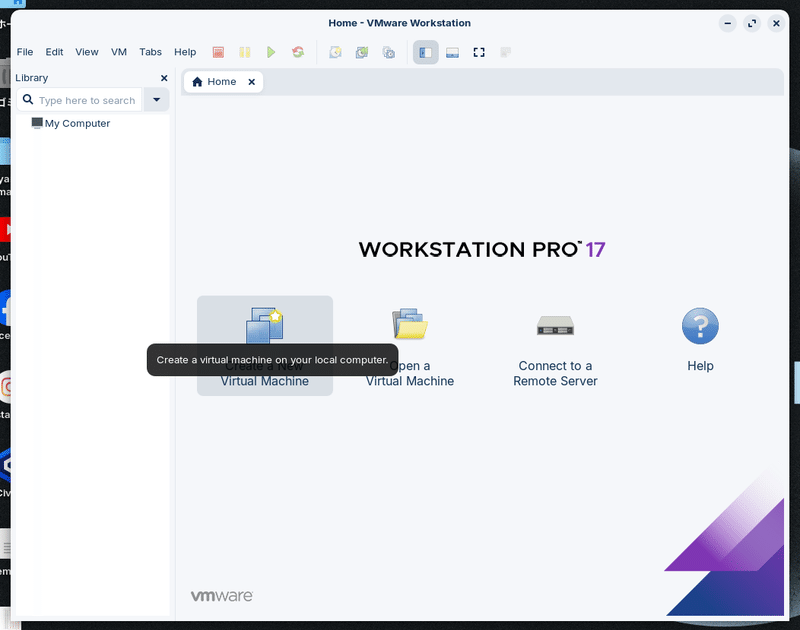
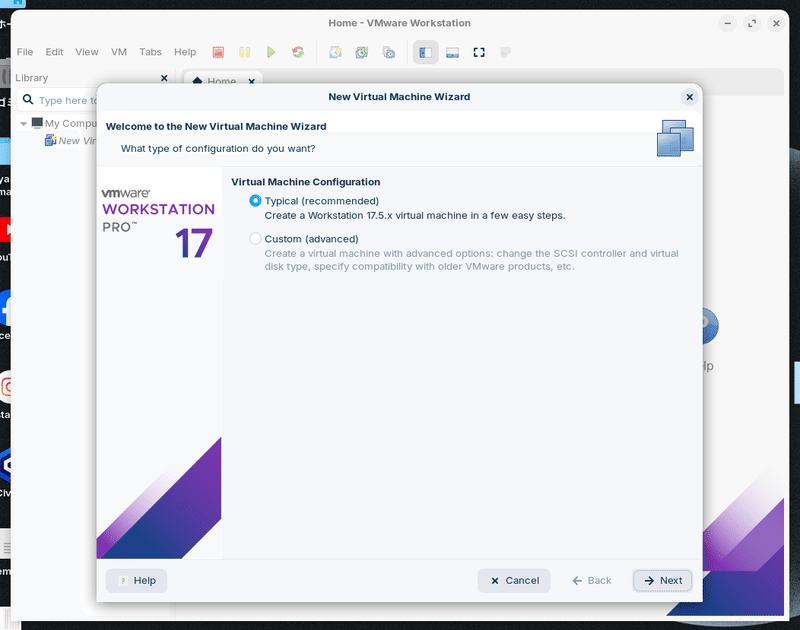



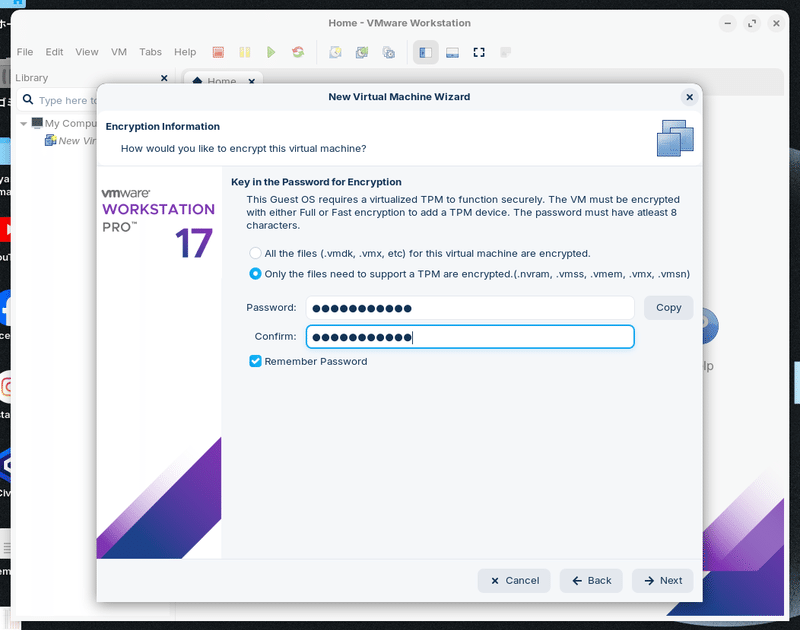




仮想ドライブの容量は初期は64GBですが、Windowsをインストール後に必要になれば自動的に拡張されるので、当面はこのままでOKです。
Windows11をインストールする
「Edit Virtual Machine Settings」をクリック。

「CD/DVD(SATA)」をクリックして「Connection」で「Use ISO Image:」を選んで、ダウンロードしたWindows11インストール用ISOファイルを指定します。

最初はメモリーを最大限の13.6GBにしていましたが、途中でデフォールトの4GBに戻しました。
「Start up this guest operating system」をクリック。

デフォールトの設定でEnterキーを押し、インストールを開始します。


私の場合は、手持ちのプロダクトキーを手入力しましたが、右下の「プロダクトキーがありません」をクリックして、後から認証することもできます。
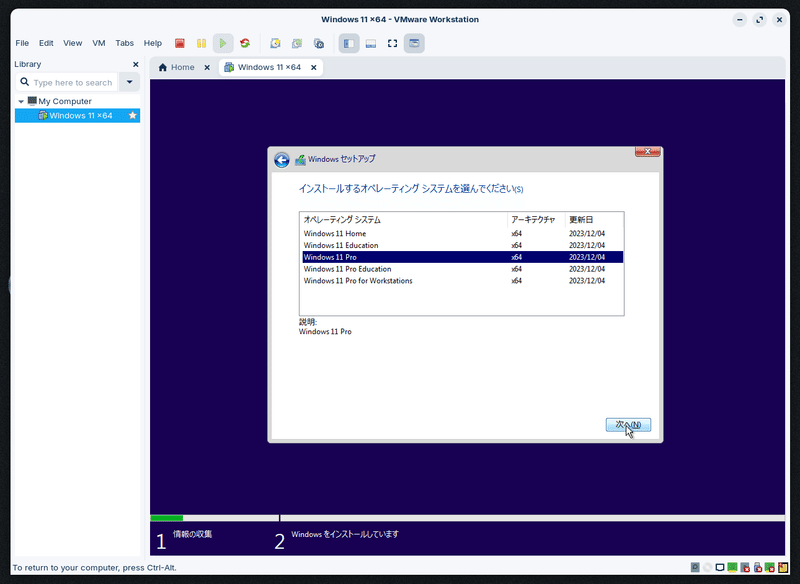
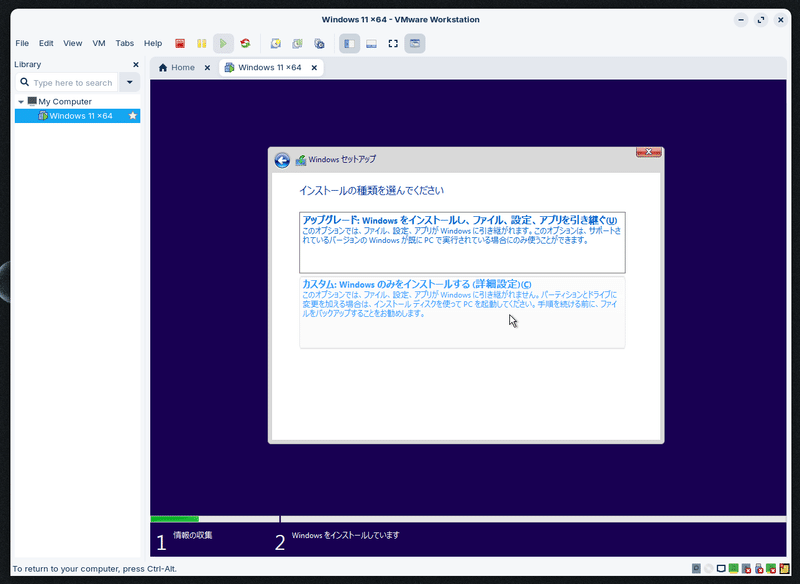








ここまで、私の場合は約30分ほどかかりました。
VMware Toolsをインストールする






Windows11を全画面表示で使う





ファースト・インプレッション
2 CPU、4GBメモリー、GPU無し? なので、こんなものかな?という感じですが、ブラウザーでこの記事を書く程度の軽い作業であれば、特に問題なく行えそうです。
Windowsの場合は、設定によって動作を軽くできるので、今後はDAZ StudioやFaceGenが使えるか?という前提で、しばらくはいろいろ試行錯誤してみようかと考えています。
ホスト側のZorinOSも、Windows11を動かしている時は4 CPUから実質的に2 CPUになってしまうので、多少サクサク感が無くなるように感じます。
まとめ
最近になって無料化したVMware Workstation 17 ProにWindows11をインストールしてみたので紹介しています。
今後は、Windows11の動作を軽くし、メモリーを8GB程度に増やしてから、GPU(OpenGL 2 以上)を使えるようにして、DAZ StudioやFaceGenなどの3DCGアプリが使い物になるか?について検証したいと思います。
関連リンク
【爆速化】これ知ってる?パソコンを超絶快適に変身させる設定&導入アプリ20選【必須】 >>> YouTube サイト へ
https://www.youtube.com/watch?v=XrSI6hJ1nKs
この記事が気に入ったらサポートをしてみませんか?
